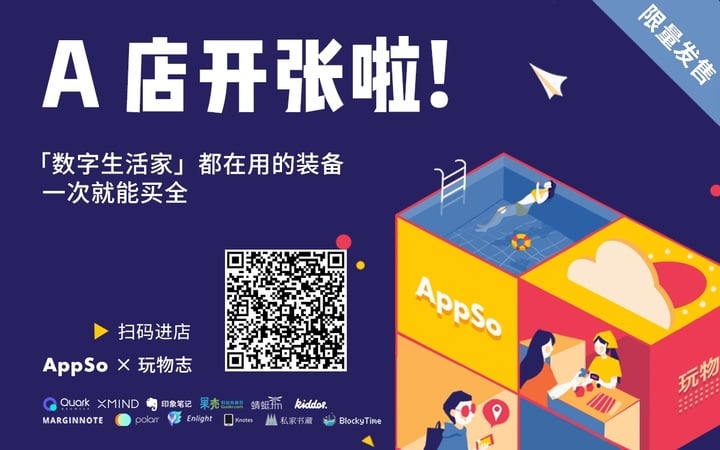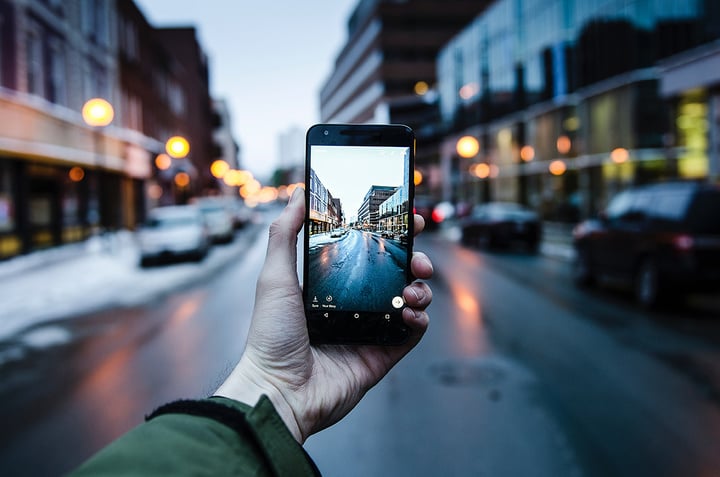
怎么拍出比别人好看的照片?这些技巧让你开挂!| 有用功
过去,AppSo(微信公众号 AppSo)为大家分享过不少实用的照片后期处理工具和修图教程。
最近,AppSo 迎来五周年生日,针对大家常见的需求,我们推出了一系列实用技巧文章和工具介绍,包括信息处理、读书、摄影等。
扫描二维码进入 A 店
立即选购数字生活家专属装备
👇👇👇
对于大多数摄影爱好者来说,他们并不擅长一眼找到拍照时的最佳构图角度,所用的拍照设备也不是什么昂贵器材,只是一部普通的手机,但大家有的是对摄影的热情。
所幸「三分构图,七分修图」,即使一开始没拍好照片,我们还能利用修图工具为原本平庸无比的照片改头换面。今天,我就在 AppSo(公众号 AppSo)上和大家分享自己的一些修图工具喜好和心得。(注:除非特别标注,文中提及应用都为双平台。)
一键套用滤镜,懒人入门首选
几年前刚开始接触手机摄影时,最吸引我的是各种滤镜应用。我曾经用一个下午在 App Store 疯狂下载了上百个摄像 app,只为对比筛选出其中滤镜最好看的。可惜现在大多数 app 都随着时间流逝失去维护,濒临下架。
对于懒人或摄影新手来说,一键套用预设滤镜,既不费时又能保证出品质量不差,实为最佳选择。之前,AppSo(公众号 AppSo)也介绍过用 MIX 滤镜大师批量修图的方法。
我个人则很喜欢用 VSCO、Instagram 和 Enlight。虽然 Enlight 是全能型修图应用,但它的滤镜也非常出色。在它的模拟、黑白和双重(注:此处的「双重」为双重渐变,不是双重曝光)三组滤镜中,共有超过 60 种不同效果。
无论是胶片感、复古风或是黑白怀旧,都可以满足基础需求。左右滑动还可以调节滤镜强度,让效果更自然。
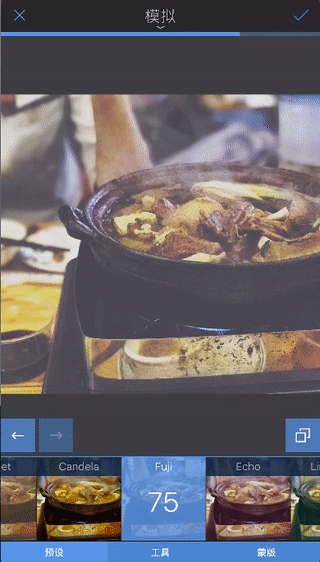
如果你是个懒人或新手,随意选个滤镜,一张不失水准的照片已经基本可以拿出手了。
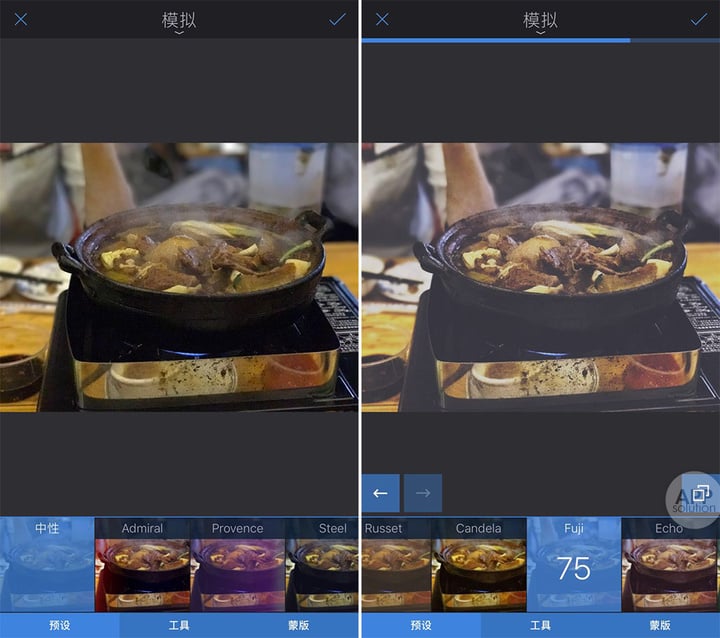
使用滤镜后:一锅胶片风的牛腩煲
如果你也对滤镜相机感兴趣,还可以看看 AppSo(公众号 AppSo)之前的这些介绍:
- 100+ 款实时滤镜的 Retrica、王家卫御用摄影师做滤镜的印象 InterPhoto
- 电影级滤镜 RNI Films(iOS),酷到爆炸的 Glitché(iOS)、几何画面滤镜的 Trigraphy(iOS)
- 黑白怀旧相机:Blackie(iOS) 和 BitCam(iOS)、模拟暗房的 Darkr(iOS)、胶片风格的 Filmborn(iOS)
高阶图像处理,修复瑕疵
慢慢的,不知道是摄影水平有所提高想追求突破,还是审美有了新变化。除了套用滤镜,我和身边的人开始寻求更多参数微调、更高自由度、更能彰显个性的修图应用了。
除了滤镜,对曲线、色相、饱和度、亮度、暗角等参数进行细微调整,更能弥补画面缺憾,让照片看起来更完美。
泼辣修图的参数选项非常丰富,我可以在 HSL 中针对某种画面颜色进行修改,包括色相、饱和度和明度,曲线功能还支持调整红、绿、蓝、白通道。

一张灰蒙蒙的星空照,在经过曝光、清晰度、暗角和 HSL 几步调整后,简直美得不可方物。把颜色略为淡雅的照片微调饱和度和对应色相值,更可以让照片主题更加鲜活。
泼辣修图也可以保留并复制修图路径,一键粘贴到其他图片上。类似的还有 Enlight 和 VSCO。
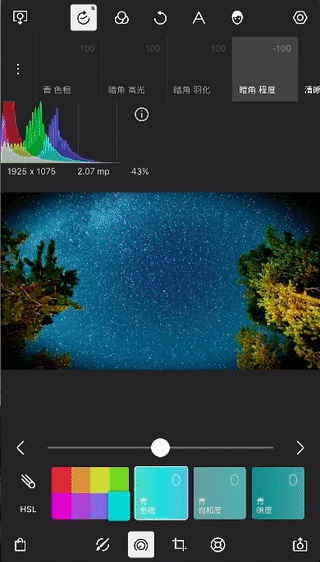
学会高阶的图像处理技巧,可以化腐朽为神奇。更多功能全面的修图应用,还可以看 AppSo(公众号 AppSo)之前的其他介绍:
手把手教程,人人都能变大神
随着越来越多的修图应用上市,部分功能强大得就像把 Photoshop 搬进了手机。我们能在照片上能做的处理越来越多,而各种复杂的后期处理也让修图变成了一件有学习成本的事。
打开修图 app,新手指导或功能介绍越来越长,难免让人望而生畏。而泼辣修图虽然功能多,却自带教程,帮我节省了很多时间,也在我想学习更多修图技巧的时候帮上大忙。

除了基础的界面按钮功能介绍,泼辣修图中有一个专区,提供了渐变、去雾、白平衡、失真、曝光、笔刷、人像等 11 种教程学习。
随时查看,反复练习,直到修出好成片。把这些教程和参数名词的作用弄懂后,相信你下次修图一定会有新的想法。
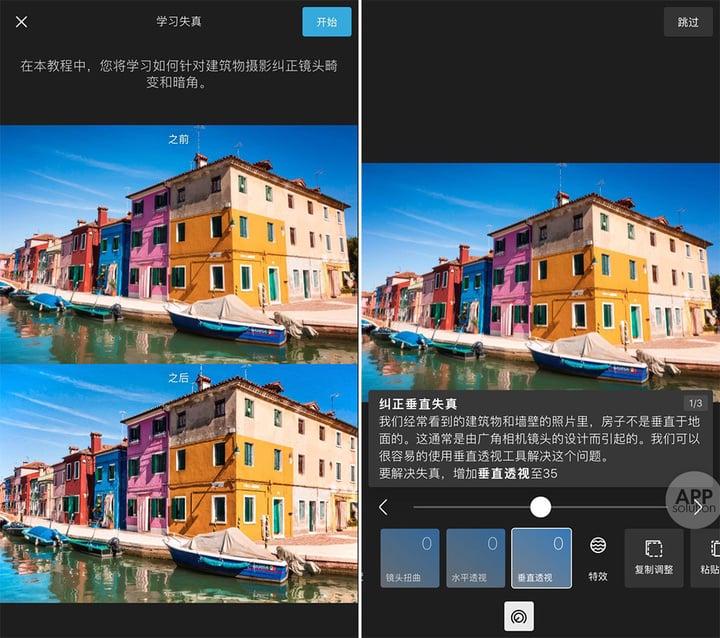
AppSo(公众号 AppSo)也在过去时间里总结了不少修图教程,其中或许也有你感兴趣的:
- 拍摄技巧:用手机拍出移轴效果、拍摄宏伟高楼高山技巧、国际性 iPhone 摄影竞赛获奖者的心得分享
- 特效处理:把普通雨天照片做出末日特效
- 人像拍摄:用落日阳光拍出超美侧脸照
创意玩法,让照片独一无二
想把照片修出独一无二的效果,当然要玩点更高级的。
1. 多重曝光
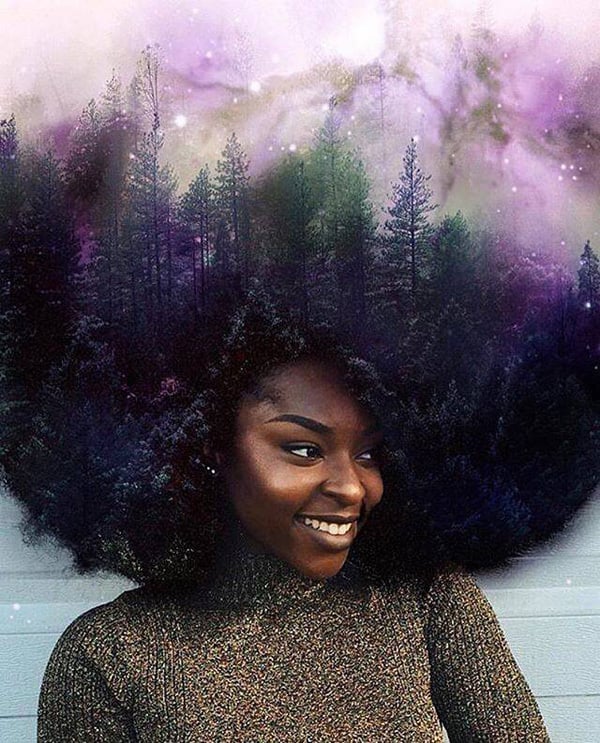
即使没听过这个词,你一定也曾看过类似照片,这种若有似无的叠影效果就是双重曝光。除了 Mixar、HYPELIGHT 这类应用,我一般用 Enlight 制作双重/多重曝光效果。
在 Enlight 的「工具」-「合成器」中,导入你想用的图片。一般我会选择一张主体大而清晰的照片作为主图,用另一张没有明显主体、视觉效果好看的照片作为重叠区域的内容。
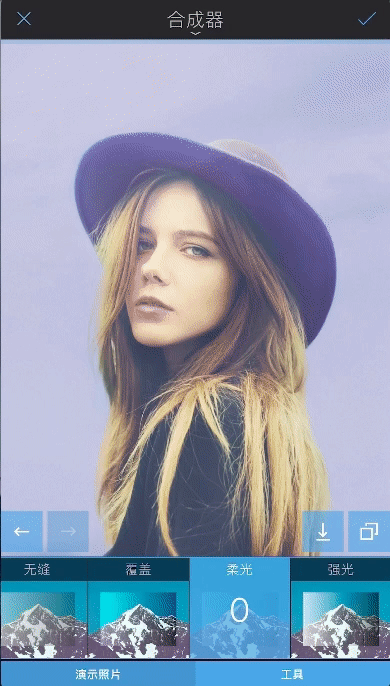
你可以从预设的图层混合模式中选择效果更好看的,左右滑动调节重叠效果。这里我选用了柔光模式。
2. 蒙版效果
利用 Enlight 的蒙版,还可以在指定区域擦除或应用某种滤镜,做出类似去色、突出主体、指定双重曝光区域等效果。
比如图中,我用蒙版在黑白滤镜中突出了模特。
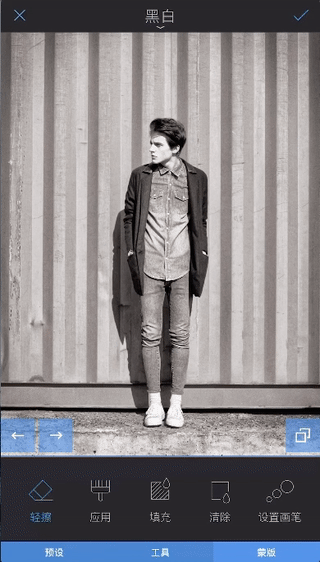
如果你习惯使用 Snapseed,也可以看看这篇文章的教程。更多双重曝光应用,还可以查看这个专题。
想玩好更多光影特效,一定不要错过 AppSo(公众号 AppSo)之前介绍的 Colorow(iOS) 和 Afterlight。
3. 艺术效果
如果想要尝试更加夸张的艺术效果,则可以使用 Prisma 等艺术相机等通过神经网络的人工智能技术,模仿名师作品进行重绘的应用。
随手一拍的照片:

用了 Prisma 之后简直就是「脱胎换骨」:

Photo by Shiela
类似的应用还有,把照片做出水彩特效的 Paintkeep(iOS)、万花筒相机 KaleidaCam(iOS)、油画效果相机 Olli by Tinrocket(iOS),以及油画应用专题。
善用镜头器材,拍出新鲜花样
当然,如果你厌倦了花哨的滤镜特效和永无止境的修片,还可以用外置镜头来玩点新花样。广角镜头不仅能拍到取景框外多 40% 的风景,还能拍出大长腿,反正我这种矮子很喜欢。

使用广角镜头前后对比图:

想在朋友圈秀出和别人不一样的照片,还是要花点功夫的。无论读书、摄影、工作,从入门到精通,你投入的时间也会转化为其他形式,最终以对应的成果,重新回到你身上。
此外,由于大家热情空前,摄影盒子已经提前售罄。没买到摄影盒子的你,别再因为犹豫,错过了跻身高效人士的最后机会。
戳这里购买入门级效率工具 👇